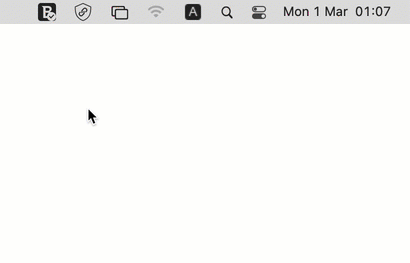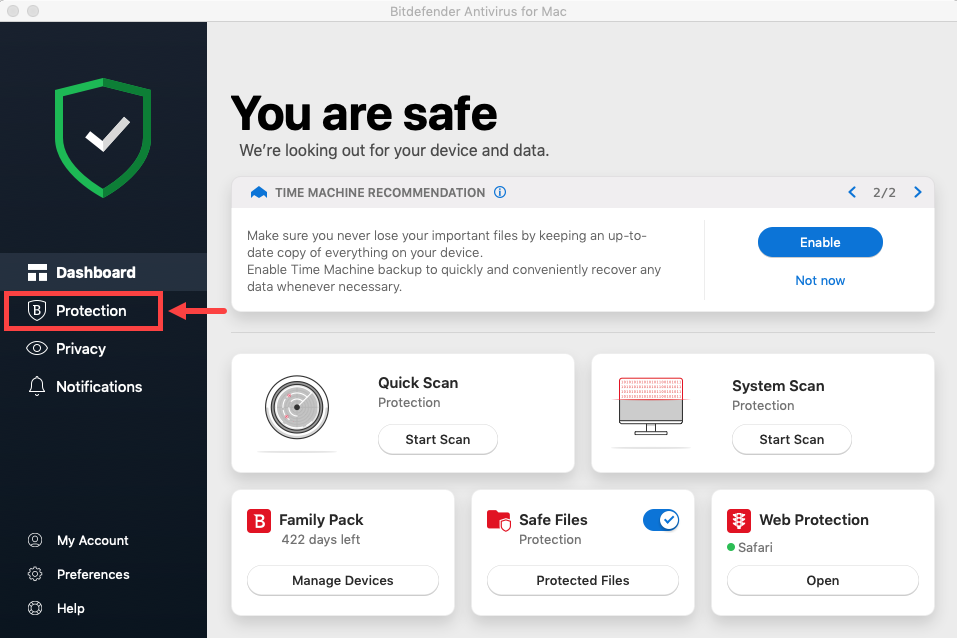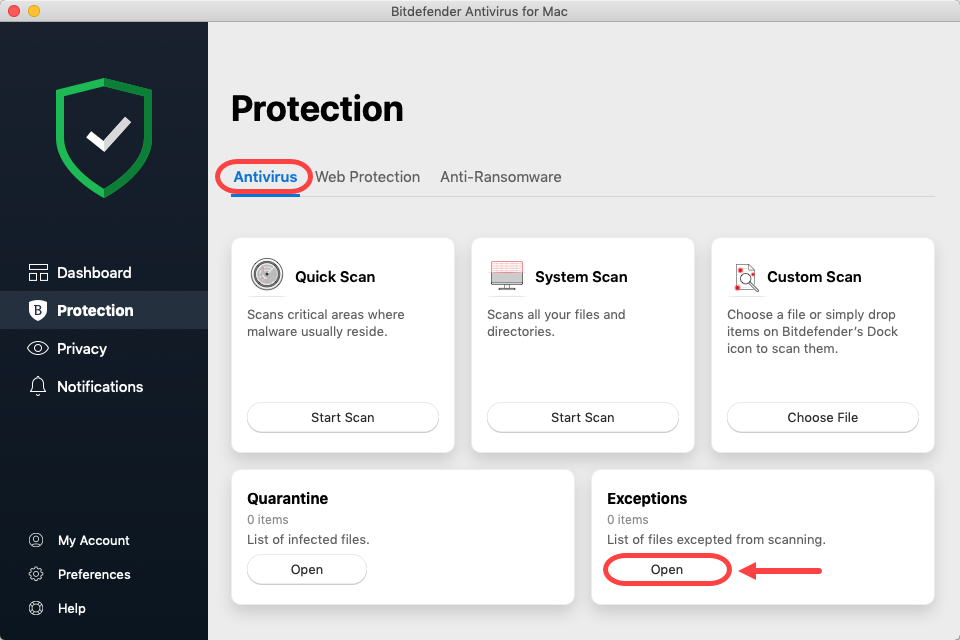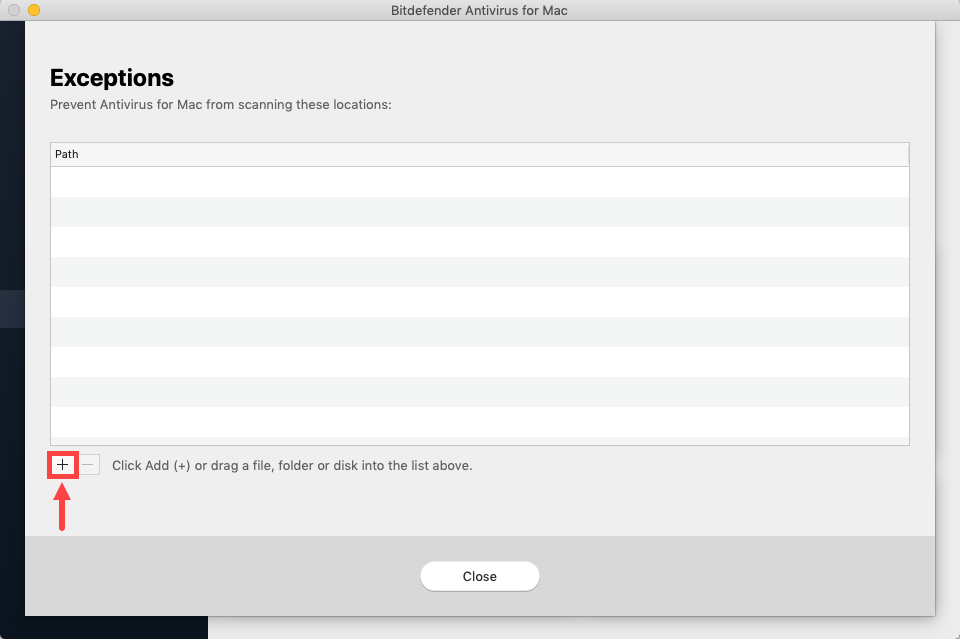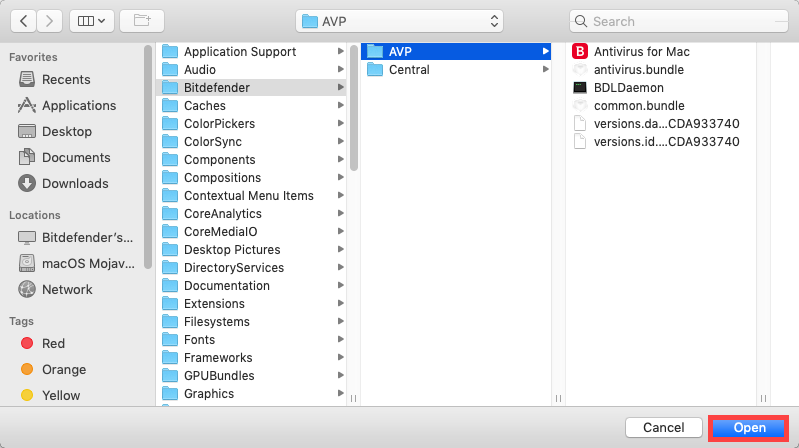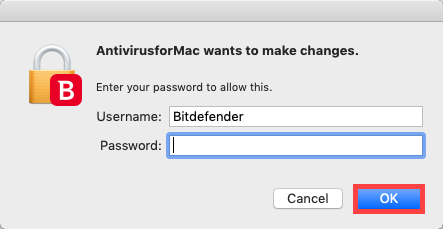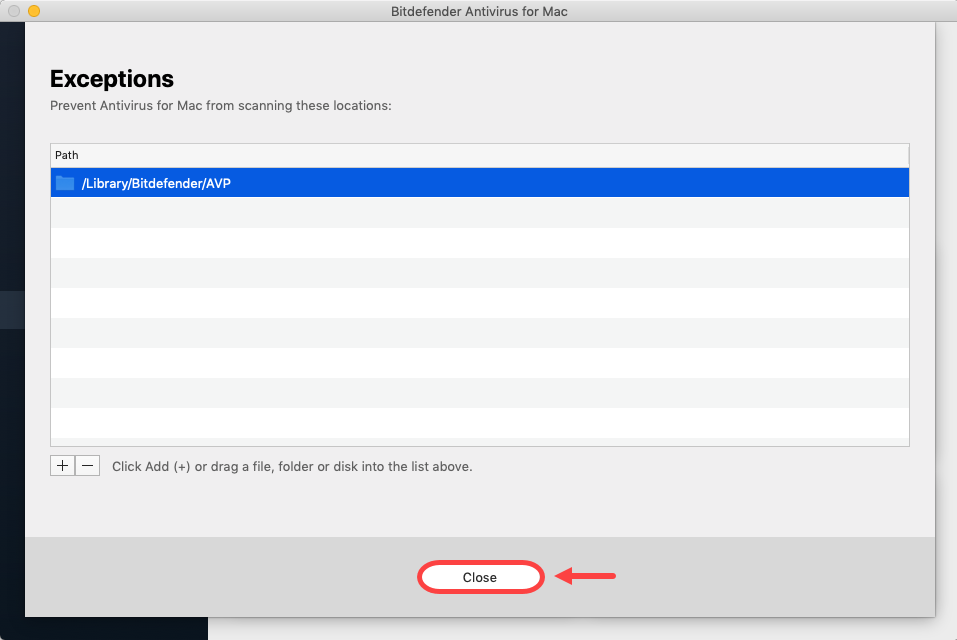Este artículo le guía paso a paso para añadir una excepción de antivirus en Bitdefender Antivirus para Mac con el fin de evitar que se analicen archivos, carpetas o incluso un volumen entero. Por ejemplo, puede querer excluir del análisis
- Archivos que se identifican erróneamente como infectados (un falso positivo)
- Archivos que provoquen errores de análisis
- Volúmenes de copia de seguridad
Para añadir cualquiera de estos elementos a la lista de excepciones, siga los siguientes pasos.
1. En primer lugar, abra su aplicación Bitdefender Antivirus para Mac:
- Haga clic en el icono B de la barra de menú en la parte superior derecha de la pantalla.
- Seleccione la opción Abrir ventana principal en el menú.
2. En la parte izquierda de la interfaz principal, elija la sección Protección.
3. A continuación, dirígete a la pestaña Antivirus y haz clic en el botón Abrir bajo el panel de Excepciones.
4. La ventana de Excepciones aparecerá en su pantalla. La forma más fácil de añadir una exclusión en Bitdefender Antivirus para Mac es arrastrar y soltar el elemento que no quiere que se analice directamente en esta ventana.
Alternativamente, haga clic en el símbolo + en la esquina inferior izquierda.
5. Busque el archivo/carpeta/disco que desea añadir a la lista de excepciones, selecciónelo y haga clic en el botón Abrir.
ⓘ Nota: En la imagen siguiente, hemos añadido la carpeta AVP a la lista de excepciones de Bitdefender Antivirus for Mac sólo como ejemplo.
6. Si se le solicita, introduzca su cuenta y contraseña de administrador de Mac para confirmar que desea añadir la excepción del antivirus. A continuación, haga clic en el botón Aceptar.
7. El elemento se ha añadido ahora como una excepción en Bitdefender Antivirus para Mac. Haga clic en el botón Cerrar para volver a la ventana principal de Bitdefender Antivirus para Mac.
Para eliminar una excepción de la lista, selecciónela y haga clic en el símbolo – de la esquina inferior izquierda.